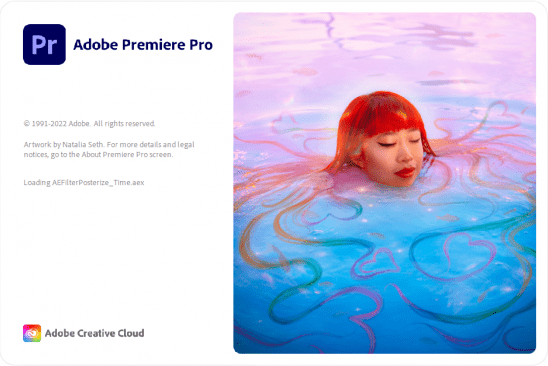pr预览图乱码怎么办?pr经常预览,但是预览图是乱码怎么办呢?下面我们就来看看premiere解决预览图乱码问题的技巧
pr如何解决预览图乱码问题?这个问题可以通过相关设置来解决,下面小编就来给大家操作一下,一起来学习吧。
方法一:
1.使用pr剪视频发现画面变成乱码了。

2.打开新建项目,点击渲染程序的下拉菜单。

3.鼠标选择其他渲染程序的选项,点击确定,重启软件。

方法二:修改渲染设置
在顶部菜单栏中选择"文件"(File)> "项目设置"(Project Settings),然后在"常规"(General)选项卡下找到"视频渲染和效果"(Video Rendering and Effects)设置。尝试切换不同的渲染器选项,如"软件"(Software)或"Mercury Playback Engine GPU加速"(Mercury Playback Engine GPU Acceleration),以查看是否解决了乱码问题。
方法三:清除缓存
预览图乱码问题有时可能是由于缓存文件损坏或错误引起的。在顶部菜单栏中选择"编辑"(Edit)> "首选项"(Preferences)> "媒体"(Media),然后点击"清除"(Clean)按钮清除缓存文件。重新启动Adobe Premiere Pro,并查看是否解决了预览图乱码问题。
方法四:更新显卡驱动程序
过时的或不兼容的显卡驱动程序可能会导致预览图乱码问题。访问您显卡厂商的官方网站,下载和安装最新的显卡驱动程序。
方法五:禁用加速效果
有时,某些效果或插件可能与您的系统或显卡不兼容,导致预览图乱码。在"效果控制"(Effect Controls)面板中,尝试禁用应用于剪辑的效果或插件,然后查看是否解决了乱码问题。
方法六:降低预览分辨率
如果您的项目具有高分辨率的素材或序列设置,您可以尝试降低预览分辨率。在"程序监视器"(Program Monitor)上方的下拉菜单中,选择较低的分辨率选项(如1/2或1/4),以减轻对系统资源的压力,并可能改善预览图质量。
以上就是premiere解决预览图乱码问题的技巧,希望大家喜欢,请继续关注0133技术站。
相关推荐:
以上就是pr预览图乱码怎么办 premiere视频渲染画面乱码问题的技巧的详细内容,更多请关注0133技术站其它相关文章!